Notice
Recent Posts
Recent Comments
Link
| 일 | 월 | 화 | 수 | 목 | 금 | 토 |
|---|---|---|---|---|---|---|
| 1 | 2 | 3 | ||||
| 4 | 5 | 6 | 7 | 8 | 9 | 10 |
| 11 | 12 | 13 | 14 | 15 | 16 | 17 |
| 18 | 19 | 20 | 21 | 22 | 23 | 24 |
| 25 | 26 | 27 | 28 | 29 | 30 | 31 |
Tags
- langchain
- HTML
- 파이썬
- OpenAIAPI
- 자연어분석
- deeplearning
- sklearn
- fastapi
- pytorch
- konlpy
- fastapi #python웹개발
- 판다스
- fastapi #파이썬웹개발
- chatGPT
- 랭체인
- 딥러닝
- 비지도학습
- 머신러닝
- 사이킷런
- Python
- 파이토치기본
- python 정렬
- 판다스 데이터정렬
- MachineLearning
- programmablesearchengine
- pandas
- NLP
- 파이썬웹개발
- 챗gpt
- 파이토치
Archives
- Today
- Total
Data Navigator
WSL2 Ubuntu 설치, 목록확인, 삭제 본문
WSL2 Ubuntu 설치, 목록확인, 삭제

윈도우에서 리눅스를 사용하기 위해서는 WSL 을 설치하고 Ubuntu나 CentOS 같은 리눅스 배포판을 사용하면 편리하다.
1.시작 버튼 옆 검색에서 PowserShell 검색

2. PowserShell 관리자 모드로 실행

3. wsl 설치 wsl --install
wsl --install
4. wsl에 설치가능한 리눅스 배포판 검색 wsl -l -o
wsl -l -o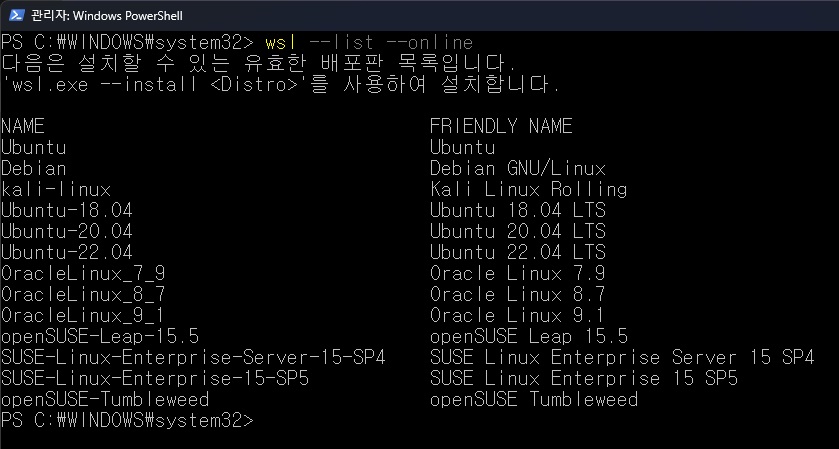
5. 원하는 배포판을 선택해서 설치
최신 버전인 Ubuntu-22.04로 설치할 것임 위 화면에서 NAME 아래 있는 이름 중 선택
wsl --install -d Ubuntu-22.04 로 설치
wsl --install -d Ubuntu-22.04
6. 설치가 완료되면 Enter new UNIX username: 에 사용자 id 입력

7. 사용자 비밀번호 입력
패스워드 입력.
관리자 권한으로 명령어를 실행할 때 꼭 필요하므로 잊어버리지 않도록 주의하자.
패스워드 입력시 화면에 표시되지 않는다.
입력 후 enter 키를 누르면 끝

8. wsl에 설치된 리눅스 목록 보기
wsl -l -v
9. wsl에 설치된 리눅스 삭제하기
설치되어 있는 우분투 중 Ubuntu-18.04를 삭제해 보자.
# wslconfig /u <설치된 우분투 리눅스 이름>
wslconfig /u Ubuntu-18.04
삭제 후 wsl -ㅣ -v 로 다시 확인해 보면 Ubuntu-18.04가 삭제된 것을 확인할 수 있다.
wsl -l -v
'WSL, Ubuntu' 카테고리의 다른 글
| WSL2 Ubuntu에 hadoop 설치하기 (1) | 2023.11.08 |
|---|---|
| wsl2 Ubuntu Anaconda 가상환경에 Tensorflow, cudatoolkit, cudnn 설치하고 gpu 사용하기 (2) | 2023.11.03 |
| WSL2 Ubuntu에 Anaconda 설치 및 path 설정하기 (2) | 2023.10.22 |
| WSL2 Ubuntu 한글화 설정 (4) | 2023.10.21 |




